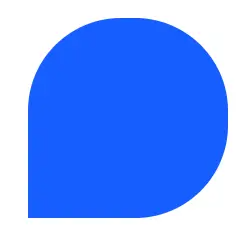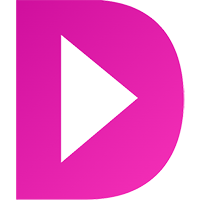
MindShow使用指南
功能简介:MindShow是一款国内开发的智能在线PPT生成工具,它利用人工智能技术,帮助用户快速、高效地创建精美的演示文稿。无论是教师制作教学课件,还是职场人士准备工作报告,MindShow都能提供一站式的解决方案。用户只需输入内容或导入文档,MindShow即可自动生成结构化的PPT,大大节省了时间和精力。
官网直达
发布时间:2024-11-25 16:05:38
网站详情 ( 由智搜AI导航站提供技术支持 )
MindShow使用指南简介:
MindShow使用指南
一、注册与登录
操作步骤:
- 访问MindShow官网:在浏览器中输入MindShow的官方网址(如:https://mindshow.fun/#/login),进入MindShow的官方网站。
- 注册账号:点击页面右上角的“注册”按钮,填写相关信息(如邮箱、手机号、密码等)完成注册。也可以通过扫描关注公众号的方式获取验证码,进行快速注册。
- 登录账号:注册完成后,返回登录页面,输入用户名和密码(或使用手机号和验证码),点击“登录”按钮即可进入MindShow的主界面。
二、创建与编辑PPT
1. 快速创建PPT
操作步骤:
- 在MindShow主界面,点击“快速创建”按钮。
- 根据自身需求,选择要制作的PPT类型,如工作总结、培训课件等。也可以使用AI智能生成功能,根据主题或关键词输入问题,让AI提供相关的文本内容。
2. 导入文档创建PPT
操作步骤:
- 点击“导入”功能,选择“导入工程”。
- 将已编辑好的Markdown脚本、Word文档(.docx格式)、logseq或思维导图(.mm格式)等文档直接导入,或将其内容粘贴到内容框中。
- 点击“导入创建”按钮,MindShow会根据导入的内容自动生成PPT。
注意事项:
- 确保导入的文档格式正确,内容完整。
- 在导入前,可以对文档进行必要的编辑和整理,以便生成更加符合需求的PPT。
3. 编辑与修改PPT
操作步骤:
- 进入PPT编辑界面后,左侧是PPT内容编辑区,右侧是PPT画面呈现区。
- 在左侧编辑区内,可以修改文字内容、调整布局、选择模板等。修改后的内容能够同步显示在右侧的PPT画面呈现区内。
- 点击“布局”按钮,可以选择不同的布局界面,以满足不同的演示需求。
- 还可以点击“AI生成内容”按钮,根据已输入的内容或要求,让AI继续生成更多的文本或图片内容。
注意事项:
- 在编辑过程中,可以随时预览PPT的演示效果。
- 如果需要添加图片或视频等多媒体内容,可以点击相应的按钮进行上传和插入。
4. 生成与下载PPT
操作步骤:
- 当PPT编辑完成后,点击右上角的“演示”按钮,可以开始播放PPT并预览其效果。
- 如果预览效果满意,可以点击“生成”按钮,将PPT保存为可编辑的PPT文件或PDF文件。
- 点击“下载”按钮,即可将生成的PPT文件下载到本地设备中。
注意事项:
- 在生成和下载前,请确保已选择正确的文件格式和保存路径。
- 如果需要分享PPT给其他人,可以将生成的PPT文件上传到云盘或发送邮件等方式进行分享。
三、使用技巧与注意事项
- 模板选择:MindShow提供了丰富的模板库,用户可以根据自己的喜好和需求选择合适的模板。同时,也可以自定义模板,以满足更加个性化的需求。
- AI生成内容:利用MindShow的AI生成功能,可以快速获取与主题相关的文本和图片内容。但请注意,AI生成的内容可能需要根据实际情况进行必要的修改和完善。
- 多媒体内容:在PPT中添加图片、视频等多媒体内容可以增强演示效果。但请注意控制多媒体内容的数量和大小,以免影响PPT的加载速度和演示流畅度。
- 备份与恢复:在编辑PPT时,建议定期保存并备份文件。如果遇到异常情况导致文件丢失或损坏,可以尝试从备份文件中恢复。
注意事项:
- 保护个人隐私和数据安全:在使用MindShow时,请注意保护个人隐私和数据安全。避免在公共网络环境下使用敏感信息,并定期更改密码和备份重要数据。
- 合理利用会员权益:如果购买了MindShow的会员服务,请合理利用会员权益,如优先使用新功能、享受更多存储空间等。同时,也要遵守会员协议和相关规定。
- 保持网络连接稳定:在使用MindShow进行各项功能操作时,请确保设备已连接到稳定的互联网,以便能够顺利访问MindShow的服务器并获取相关服务。
通过以上步骤和注意事项的介绍,相信您已经能够熟练掌握MindShow的使用方法,并充分利用其各项功能来创建精美的PPT。无论是教学课件还是工作报告,MindShow都能为您带来高效、便捷的演示体验。